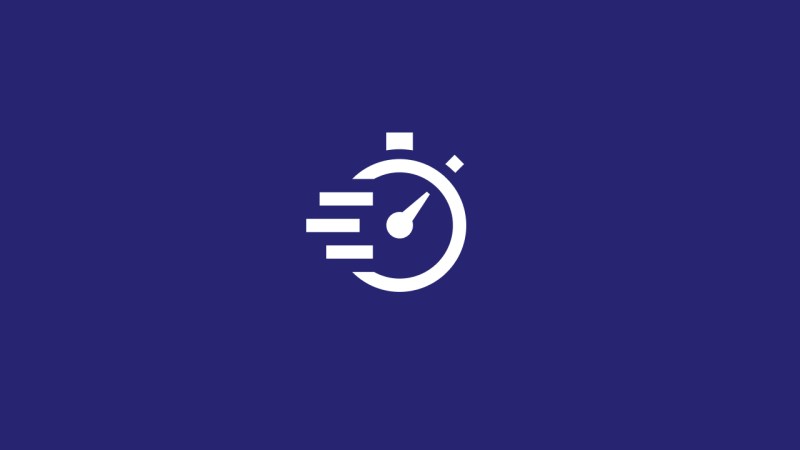Cara Mempercepat Laptop Windows 10 – Namun, alangkah baiknya jika komputer atau laptop Windows 10 kita lebih cepat. Semua tugas dilakukan lebih cepat tanpa menunggu pemuatan lambat. Dalam kehidupan nyata, ini sering menunjukkan bahwa kinerja laptop melambat seiring bertambahnya usia. Bahkan laptop baru bisa melambat jika kita memilih pengaturan yang salah.
Untuk mempercepat Windows 10, kita perlu mengoptimalkan kinerja laptop dari segi software dan hardware. Dengan demikian, tidak hanya menentukan perangkat lunak, tetapi juga meningkatkan kinerja perangkat keras. Oke Artikel ini akan membagikan beberapa cara mempercepat kinerja Windows 10 dari segi software dan hardware secara umum. Mari kita lihat faktanya dulu.
Cara Mempercepat Laptop Windows 10
Sistem operasi Windows; Terutama di Windows 10. Kami dapat mengatur aplikasi apa pun sebagai peluncur. Program startup adalah aplikasi yang dimulai secara otomatis saat Anda memulai Windows 10. Memulai aplikasi tambahan di awal program; Ini memperlambat laptop saat startup. Jadi kita harus menonaktifkan aplikasi inti di peluncur.
Cara Mempercepat Windows 10 Yang Lambat Dijamin Ampuh
Tekan CTRL + ALT + DEL dan pilih Pengelola Tugas. Klik Startup dan tutup aplikasi yang tidak perlu; Kemudian nonaktifkan aplikasi dengan mengklik kanan dan memilih Nonaktifkan.
Setelah menutup aplikasi penting di peluncur, Restart laptop atau komputer Anda dan lihat hasilnya. Jika masih lambat, coba cara selanjutnya.
Windows memiliki alat untuk mengidentifikasi aplikasi yang sedang berjalan dan penggunaan sumber dayanya. Alatnya adalah Pengelola Tugas. Pengelola tugas menunjukkan aplikasi mana yang menggunakan banyak sumber daya, misalnya 100% CPU; Anda dapat melihat 100% hard disk dan hal-hal lain yang digunakan.
Nih! Lima Cara Mempercepat Kinerja Windows 10 Agar Tidak Lambat
Pertama, tutup semua aplikasi. Tekan CTRL + ALT + DEL untuk membuka Task Manager dan pilih Task Manager. Klik tab Proses. Sumber di 100% atau mendekati 100% sering disorot dengan warna merah, misalnya: Klik Drive 100%, lalu klik Drive. Tingkat ini mengkategorikan aplikasi berdasarkan penggunaan disk maksimum. Kemudian klik kanan pada aplikasi di atas dan klik End Task.
Anda dapat menghapus aplikasi jika Anda benar-benar tidak membutuhkannya. Jika aplikasi adalah aplikasi sistem dari Windows, lakukan metode berikut.
Defragmentasi disk memecah hard disk agar lebih mudah mengakses file di hard disk. Langkah ini lebih efisien jika Anda menggunakan hard drive biasa daripada SSD.
Cara Mempercepat Kinerja Laptop Windows 10
Buka File Explorer dan klik kanan pada drive lokal (C 🙂 atau drive yang berisi OS. Kemudian klik Properti. Kemudian klik pada tab Alat. Kemudian klik tombol Optimalkan. Klik drive C dan klik tombol Optimalkan.
Disk Cleanup adalah utilitas Windows yang digunakan untuk membersihkan hard disk dari file sistem yang tidak perlu. Dengan melakukan pembersihan disk; Meningkatkan ruang hard disk kosong dan menghapus file yang tidak perlu.
Buka File Explorer; Klik kanan Drive Lokal C, lalu pilih Properties. Klik tab General dan klik tombol Disk Cleanup. Kemudian klik Bersihkan file sistem. Kemudian klik OK.
Cara Mempercepat Kinerja Laptop Tanpa Upgrade
Drive C atau drive Windows dan file multimedia; Disarankan untuk tidak bercampur dengan file dan hal lain yang tidak berhubungan dengan sistem. Hal ini dimaksudkan untuk mempercepat Windows dalam membuka file sistem pada disk. Semakin besar kapasitas hardisk, saat file sudah penuh maka proses penulisan semakin lambat.
Antivirus sering menjadi penyebab laptop atau komputer lemot. Padahal, kinerjanya sangat penting dalam melindungi Windows 10 dari virus atau malware. Tapi gejalanya
Virus biasanya membutuhkan banyak sumber daya untuk memperlambat laptop. Bahkan saya sering mengalami laptop saya booting ke Windows karena proses startup antivirus yang begitu sulit.
Cara Mengatasi Windows 10 Lemot Di Ram 2gb
Pertama, uninstall Antivirus Anda dan lihat perubahannya di Windows 10 Anda. Jika kinerja laptop menjadi lebih cepat setelah menghapus virus. Ganti dengan antivirus ringan lainnya. Sebaiknya gunakan hanya 1 antivirus di laptop atau komputer Anda.
Efek visual di Windows 10 membuat sistem agak berat. Kita dapat mematikannya melalui pengaturan, tetapi karena layar terlihat bagus saat efek visual digunakan.
Buka File Explorer dan klik kanan pada PC ini. Kemudian klik Properti. Klik Pengaturan Sistem Lanjutan, lalu klik tombol Pengaturan di bagian Kinerja. Pilih Sesuaikan untuk kinerja terbaik; Kemudian klik OK.
Cara Mempercepat Booting Windows 10 Di Pc Atau Laptop
Windows 10 di laptop Anda akan berjalan lebih cepat dari sebelumnya. Jika Anda masih tidak dapat mempercepat kinerja laptop Anda, coba cara lain.
Cara ini merupakan cara terakhir dari sisi software. Kami mendapat Windows 10 terbaru dan semua pengaturan masih Windows normal dengan kinerja super cepat. Jika hardware laptop atau komputer kita tidak ada masalah. Langkah ini akan mempercepat laptop atau komputer yang kita gunakan. Lihat panduan instalasi Windows 10 lengkap.
Jika cara ini masih gagal untuk mempercepat Windows 10 yang kita gunakan, Ini adalah knalpotnya; Ada masalah perangkat keras dengan hard drive atau RAM. Lanjutkan ke metode berikutnya.
Anti Lemot! 7 Cara Mempercepat Windows 10 Dengan Mudah
Ventilasi buang adalah saluran keluar udara di mana udara hangat dari kipas laptop keluar. Ventilasi buang lama biasanya tertutup debu, mencegah keluarnya udara panas. Laptop cepat panas, jadi sering hang. Laptop Anda sudah tua; Jika interior tidak pernah dibersihkan. Jika cepat panas dan sering crash. Ventilasi pembuangan laptop Anda mungkin tertutup debu. Saya sering mengalami masalah ini di laptop HP lama saya.
Untuk memastikan Anda bisa merasakan udara hangat yang keluar dari knalpot. Saat kipas laptop berputar cepat. Udara yang keluar dari knalpot juga harus kuat. Jika tidak, bersihkan knalpot dan biarkan udara mengalir dengan bebas. Jika Anda tidak memiliki keahlian merakit laptop, sebaiknya bawa laptop ke service center terdekat.
Dibandingkan dengan hard drive. Drive SSD memiliki kinerja yang lebih cepat daripada hard drive. Kecepatan SSD SATA bisa mencapai 5 kali lebih cepat dari hard disk. Kecepatan SSD NVME dapat mencapai hingga 15x kecepatan hard drive. Hard drive dapat dikunci untuk mendapatkan performa terbaik dari laptop atau PC.
Cara Mempercepat Kinerja Laptop / Pc
Hal ini saya alami saat menggunakan laptop dengan RAM 16GB dan CPU Core i5 dan merasakan laptop melambat. Setelah Anda memeriksa Task Manager, Hard Drive selalu berusaha mencapai 100% yang digunakan proses sistem. Sumber daya lain seperti CPU dan RAM tidak dapat berfungsi. Setelah beralih dari hard disk ke SSD, penggunaan sumber daya DISK berkurang dan tidak terlalu berat. sebenarnya booting Proses booting dari software operasi ke atas sangat lancar dan cepat.
OK Jika laptop Anda memiliki slot NVME, sebaiknya gunakan NVME SSD. sebenarnya, Letakkan Windows 10 Anda di SSD, bukan hard drive. Tetapi jika laptop Anda tidak memiliki slot NVME, Anda dapat menggunakan SSD SATA. Bedanya, NVME SSD berupa chip mirip RAM yang dicolokkan ke slot NVME. SSD SATA terlihat seperti hard drive, tetapi berbeda karena perangkat di dalamnya tidak menggunakan disk.
Cara ini hampir selalu berhasil mempercepat Windows 10. Perbedaannya langsung saya rasakan setelah menggunakan SSD. Namun jika ingin mempercepat lagi, tambahkan RAM.
Lakukan Hal Hal Ini Untuk Mengatasi Laptop Lemot
Jika RAM Anda masih 2 GB atau kurang, Anda harus menggantinya atau setidaknya meningkatkannya menjadi 4 GB. Menurut situs resmi Microsoft, jumlah RAM yang dibutuhkan untuk menjalankan Windows 10 adalah 2 GB. Namun, sebagian besar perangkat lunak saat ini membutuhkan banyak RAM, jadi gunakan setidaknya 4 GB RAM. Jika penggunaannya sulit, misalnya desain; gaming Gunakan minimal 8 GB RAM untuk mengedit video.
Langkah 1 sampai 8 dari 11 metode di atas digunakan untuk mempercepat Windows 10 dari sisi software. sementara itu, di kelas 9 sampai 11; Optimasi dilakukan dari sisi hardware. Ya, Tidak perlu melakukan setiap langkah. Jika Anda merasa cepat di satu level, Anda tidak perlu pergi ke level berikutnya. Sebagai pengguna Windows 10, Anda mungkin mengalami pelambatan tiba-tiba saat menggunakan laptop atau komputer Anda. Jika hal ini terjadi, Anda pasti akan merasa jengkel dan jengkel.
Terlalu banyak aplikasi yang terinstal adalah salah satu penyebab kinerja komputer lambat. Jadi, coba hapus instalan aplikasi yang tidak lagi Anda gunakan; Anda dapat membaca artikel kami tentang cara menghapus aplikasi di laptop.
Cara Mempercepat Kinerja Laptop Yang Terbukti Ampuh
Dalam sistem, virus berbahaya atau perangkat lunak berbahaya; Masalah memori untuk perangkat dengan spesifikasi rendah. Untuk lebih jelasnya baca ulasan kami tentang cara mengatasi laptop lemot.
Jika PC atau laptop Windows 10 Anda berjalan lambat; Anda dapat meningkatkan kinerjanya dengan mengubah beberapa pengaturan dan memaksimalkan fitur yang disediakan oleh Windows.
Hal pertama yang harus Anda lakukan adalah memeriksa apakah perangkat lunak sistem perlu diperbarui. Jika tidak, biasanya ada peringatan di menu Pembaruan Windows. untuk memperbarui sistem; Anda dapat mengikuti langkah-langkah berikut:
Cara Mempercepat Kinerja Windows 10 Agar Perangkat Nggak Lemot
Langkah #5: Jika Windows 10 Anda masih menggunakan versi yang lebih lama. Akan muncul pemberitahuan untuk mengunduh pembaruan. Silakan unduh pembaruannya. 100% menunggu untuk mengunduh.
Selama proses pembaruan sistem, Jangan pernah mematikan komputer menggunakan tombol shutdown pada keyboard. Periksa juga sisa daya baterai untuk memastikan masih cukup untuk memperbarui sistem. Jika komputer mati saat pembaruan sistem gagal, Windows 10 Anda akan muncul.
Jika komputer berjalan dalam waktu yang lama, kinerja Windows akan menurun. Selain itu, aplikasi; Ada banyak program dan tab browser.
Cara Mudah Mempercepat Windows 10 Agar Tidak Lemot
Sebelum memulai ulang komputer Anda, tutup semua program dan tab browser yang sedang berjalan. Perhatikan apakah kinerja Windows kembali normal. Jika masih lambat, restart komputer Anda untuk mengembalikan kinerjanya.
Fitur Windows bawaan yang memungkinkan Anda menambahkan lebih banyak memori yang dapat dilepas (RAM). Bagaimana cara kerjanya?
Cara mempercepat windows 10, cara mempercepat kinerja windows 10, cara mempercepat internet di laptop, cara mempercepat laptop yang lemot, software mempercepat kinerja laptop windows 10, cara mempercepat wifi windows 10, cara mempercepat booting windows 10, cara mempercepat laptop windows 7, aplikasi mempercepat laptop windows 10, mempercepat kinerja laptop windows 10, cara mempercepat wifi di laptop, cara mempercepat laptop yang lemot windows 10